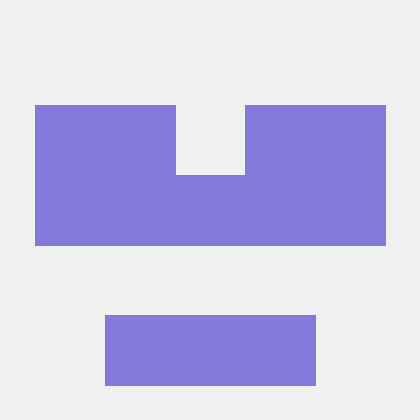여러 다양한 것을 배웠지만
기본적으로,
html => 뼈대 => 문자 텍스트
css => 살 => 디자인관련
javascript => 관절 => 기능구현
Jquery => 인대 => 간편하게 기능구현 하게 해주는javascript의 라이브러리에 한종류로써 css도 손봐줄 수 있다.
- 큰 뼈대 html로 구성
- 스타일 태그에 css 넣기
- javascript & jquery 는 스크립트 태그 안에 적으며, 이 스크립트 태그는 스타일 태그 아래, 즉 헤드태그 안에 존재해야한다.
<부트스트랩 등 웹사이트를 쉽게 만들 수 있게 도와주는 CSS, JS 프레임워크를 사용할 시에요 헤드태그안에 필요한 연결 코드를 넣어주어야 사용이 가능하다.>
깃헙 배포관련하여 index.html이 왜 git을 통해선 업로드가 되었다가 안되었다가 하는지 모르겠다.. 그래서 좀더 자세히 알아봤다.
=> Github Pages 설정을 이용해서 나의 서버연동 없이 무료로 웹 사이트를 배포할 수 있지만, 한계점이라면 정적인 페이지만 올릴수 있다는것이다 : css html javascript.
여기서는 준비과정이 필요한데,
- 먼저 repository는 public으로 되어있어야 한다.
- 최상단 경로에 index.html 파일이 존재하게끔 깃허브에 웹 파일을 업로드 해야한다.
물론 Readme.md정도는 괜찮다.
- index.html 파일이 기본적으로 보여지는 페이지이다.
만약 index.html 파일이 없으면 README.md를 기본으로 보여진다.
일단 깃헙 page배포 기능에서 index라는 파일이름을 가장먼저 인식하기때문에 index로 구현해주는게 가장 일반적. => 그렇지 않으면 밑*** 처럼 실행해야해
먼저 하나의 html만이 배포가능하기때문에 페이지 배포할시
여러 html파일을 한꺼번에 여러개 올릴 수는 있지만,에러가 날 수있다.
=> 어느 곳의 html을 서버와 연결시켜야할지 모르기때문이다.
이것은 index이름이 아닌 html도 마찬가지로 인식하지못해
에러로 페이지가 뜨기때문에 밑의 방식을 따라해야한다.
***그럴때는
기본 github pages url은 저장소로 접근하는 url 이기때문에
접근하고 싶은 파일이 home.html이라면 기본url/home.html 을 적어주고,
login.html에 접근하고 싶다면 기본url/login.html 을 적어줘야 한다.그리고 setting에 들어가 pages카테고리를 누른뒤 source 칸에는 Deploy from branch 그 후엔 branch에서 main에 파일일 저장되어있다면 메인 선택 후 save하게되면
맨 위에 visit site가 뜰것이다!
배포된는 것 까지는 용량에 따라 최대 몇분정도까지 걸릴 수 있으니 유념...!
들어간 사이트 url를 배포하면 어느누구라도 볼 수 있다.